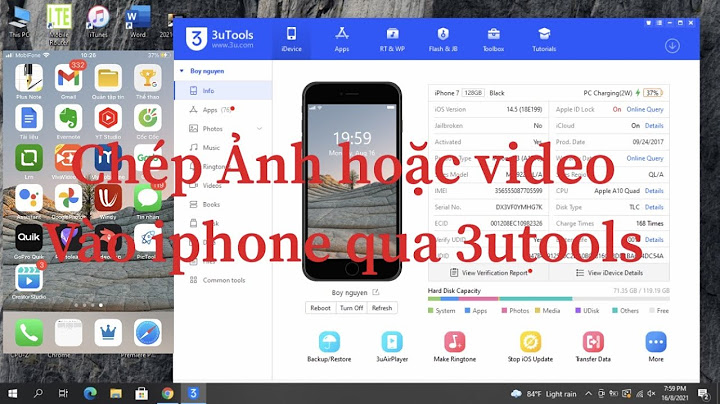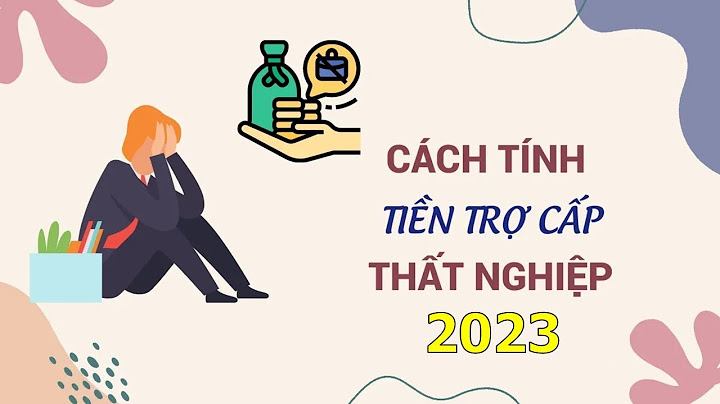- Sau đó cài đặt phần mềm. Có thể yêu cầu cài thêm 1 số trong quá trình cài đặt phần mềm bổ trợ, các bạn tick hết chọn Next và cài đặt đầy đủ. - Click chuột phải vào biểu tượng Bluetooth dưới khay hệ thống , chọn “add a bluetooth device”. Lưu ý bạn phải bật Bluetooth trên máy ( hiện màu xanh ) nếu các bạn dùng laptop.  - Trên tay cầm PS4, các bạn 1 tay bấm đè phím Share, 1 tay đè phím PS ( phím ở giữa 2 analog ) trong 3 giây. Tay cầm sẽ nhấp nháy đèn sang màu xanh. Lúc này trên máy tính sẽ hiện biểu tượng dưới hình :  - Click chuột vào Wireless Controller chọn Pair. Khi này tay cầm sẽ chuyển sang màu vàng, bạn chờ quá trình kết nối trên PC hoàn tất là xong. - Lưu ý : Nếu dùng Window 7 cũng làm như trên. Sau khi PC thông báo hiện thiết bị Wireless Controller, bạn click chuột, chọn next. Tiếp tục next máy sẽ có 4 thông báo. Chọn thông báo thứ 3 “Pairing Code” Nhập 0000 sau đó bấm Next. Window 7 mình không khuyến khích nên sẽ không nói chi tiết. - Để chơi game PES bạn vào Setting.exe của PES (C:\Program Files (x86)\Steam\steamapps\common\Pro Evolution Soccer 2016 ) . Tab Controller chọn DirectInput. Controller 1 chọn Device là “Controller Xbox 360 For Window” . Bấm OK. - Như vậy là xong. - Tắt phần mềm InputMapper khi không chơi, trên tay cầm sẽ không sáng để tiết kiệm pin. Nếu muốn chơi lại thì mở Input Mapper lên, trên tay cầm bấm phím PS là xong, không cần làm lại những bước trên. Hiện tại việc kết nối tay cầm PS4 tới PC để chơi game là hết sức dễ dàng, game thủ có thể thực hiện theo hướng dẫn sau đây. Để chơi một số tựa game đua xe hay hành động, đánh đối kháng hoặc đơn giản là game thể thao, đá bóng... thì rõ ràng một chiếc tay cầm sẽ hết sức tiện dụng cho người chơi, hơn hẳn so với việc dùng bàn phím và chuột - các loại gear đặc trưng của hệ máy PC. Hiện tại trên thị trường thì chiếc tay cầm chơi game PS4 chính là một trong những loại gamepad tốt nhất cả về chất lượng sử dụng lẫn độ bền và sự quen thuộc đối với game thủ Việt Nam. Chính vì vậy nhu cầu kết nối sản phẩm này với PC để chơi game là rất lớn.  Tuy rằng hiện tại việc kết nối đã tương đối đơn giản nhưng nhiều người vẫn chưa nắm rõ, sau đây là hướng dẫn chi tiết. Đầu tiên chúng ta cần chuẩn bị một số thiết bị phần cứng bao gồm: - Tay PS4 và dây Micro USB (tất nhiên). - Thiết bị kết nối bluetooth (nếu muốn dùng tính năng không dây). Tiếp đến là phần mềm: - DS4Windows, có thể download tại địa chỉ này. - Xbox 360 controller driver download (chỉ cần dùng cho Windows 7 mà thôi). Việc cần thiết nhất game thủ cần chú ý là download phần mềm DS4Windows về máy, sau khi giải nén sẽ được 2 file chạy là DS4Updater cùng DS4Windows. Việc update khi mới tải bản mới nhất là không cần thiết nên hãy chạy DS4Windows rồi cắm dây để kết nối tay PS4 với PC (kết nối Bluetooth cũng được, sẽ hướng dẫn sau).    Nếu đã thành công thì hiện tại bạn đã có thể chơi game PC bằng tay cầm PS4 được rồi, hệ thống sẽ nhận diện đây là một chiếc tay cầm Xbox nhưng mà chẳng vấn đề gì cả, chơi vẫn ngon, dùng touchpad vẫn ổn! Đối với hệ điều hành Windows 7 thì bạn sẽ phải cài thêm driver Xbox 360, còn Windows 8 và 10 thì không cần. Game thủ cũng có thể chỉnh một số thông số ở phần settings, cần lưu ý luôn tích ở ô Hide DS4 Controller nhé, chỉnh lại nút trên gamepad cũng có thể, cần phải save lại trước khi chơi. Giờ đây chỉ cần chạy nền phần mềm DS4Windows và vào chơi game là được, mọi thứ sẽ vận hành hoàn hảo! Đối với những game thủ thích dùng kết nối Bluetooth cho đỡ vướng thì sẽ cần phải làm thêm một bước là cắm thiết bị vào PC và để Windows tự nhận driver. Sau đó kết nối tay cầm PS4 vào bằng cách giữ nút share và nút PS khoảng 3 giây, mở tuỳ chỉnh Bluetooth trên máy tính, chọn Add Bluetooth or other devices, Wireless Controller, nếu hệ thống đòi password thì điền 0000, máy hiện đã kết nối là được. Các bước còn lại thì đọc phía trên. Lưu ý nên sử dụng cổng USB 2.0 để kết nối cho đỡ lỗi. Ngoài ra, bạn cũng có thể dùng phần mềm InputMapper để thay cho DS4WWindows, hiệu quả và cách dùng cũng tương tự. |